Comment savoir quelle carte mère vous avez
Bien que les parties de l'ordinateur telles que votre RAM et votre carte graphique soient faciles à identifier dans le résumé de votre système, les choses ne sont pas toujours aussi simples lorsque vous devez vérifier le modèle de votre carte mère.
En fonction de votre carte mère et de votre système d'exploitation, quelques étapes supplémentaires sont nécessaires. Mais heureusement, c'est encore assez facile à apprendre pour les novices. Voici comment répondre rapidement et facilement à la question: "Quelle carte mère ai-je?"
Comment savoir quelle carte mère vous avez avec les outils Windows
Si vous avez un PC Windows 10, il existe des outils intégrés que vous pouvez utiliser pour connaître le modèle de votre carte mère et d'autres informations.
Voici deux des méthodes les plus pratiques …
Comment vérifier votre carte mère avec l'invite de commande
Vous pouvez facilement vérifier le modèle et le numéro de série de votre carte mère à l'aide de l'invite de commande Windows. Sous Windows 10, tapez cmd dans la barre de recherche du menu Démarrer et sélectionnez la meilleure correspondance.
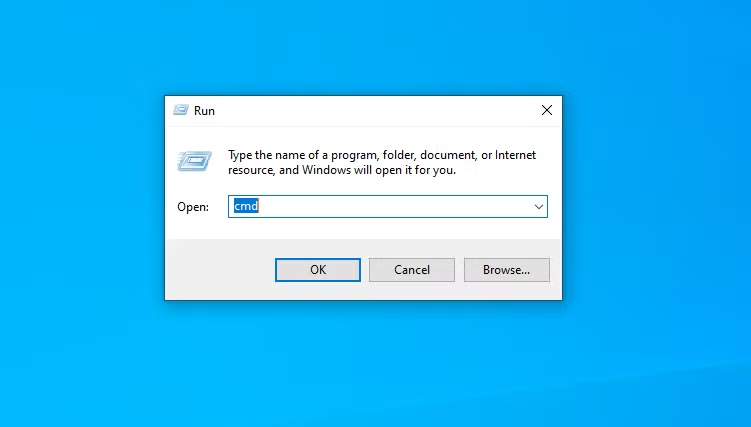
Une autre méthode pour ouvrir l'invite de commandes consiste à utiliser le raccourci Exécuter, Windows + R, tapez cmd dans la fenêtre contextuelle et appuyez sur Entrée.
Vous n'aurez pas besoin d'exécuter l'invite de commande en tant qu'administrateur. Une fois que votre fenêtre de commande est ouverte, vous pouvez demander à Windows Management Interface Command (WMIC) de vérifier le fabricant, le modèle, le nom et d'autres fonctionnalités de votre carte mère.
Pour ce faire, entrez simplement ce qui suit directement dans l'invite de commande:
wmic baseboard get product,manufacturer,version,serialnumber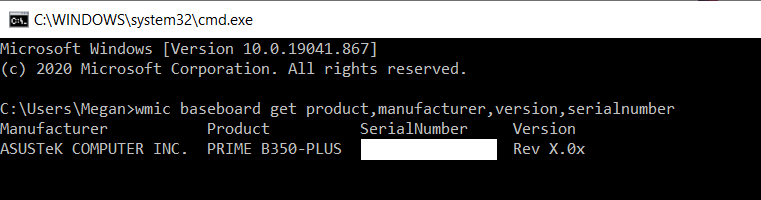
N'oubliez pas de ne pas inclure d'espaces entre les modificateurs comme le produit et le fabricant – séparez-les par une virgule seulement.
Vérifiez votre modèle de carte mère avec les informations système Windows
Les informations système Windows peuvent également vous fournir les détails de votre carte mère. Cependant, cette méthode est aléatoire. Il semble compatible avec certaines cartes mères lors de nos tests mais ne parvient pas à en identifier d'autres.
Si vous avez une carte mère compatible, c'est le moyen le plus simple de vérifier le modèle et la marque de votre carte mère sous Windows.
Tout d'abord, ouvrez Exécuter à l' aide de Windows + R. Lorsque la fenêtre Exécuter s'ouvre, tapez msinfo32 et appuyez sur Entrée .
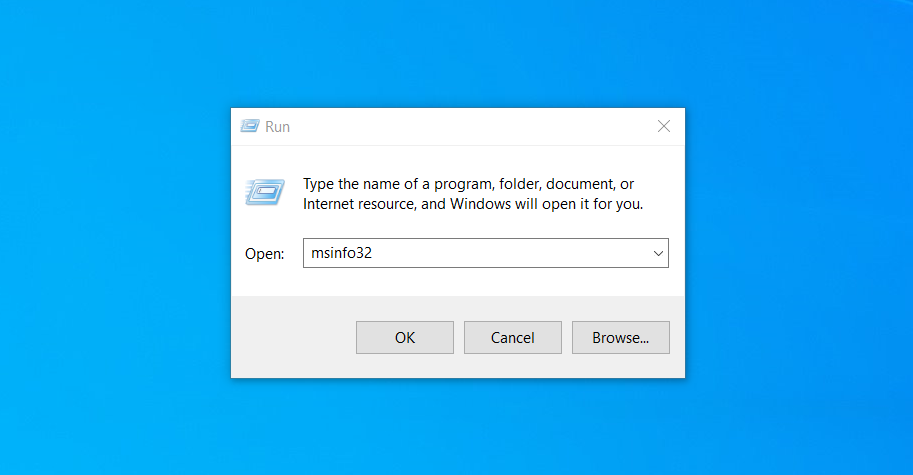
Cela ouvrira la vue d'ensemble des informations système de Windows.
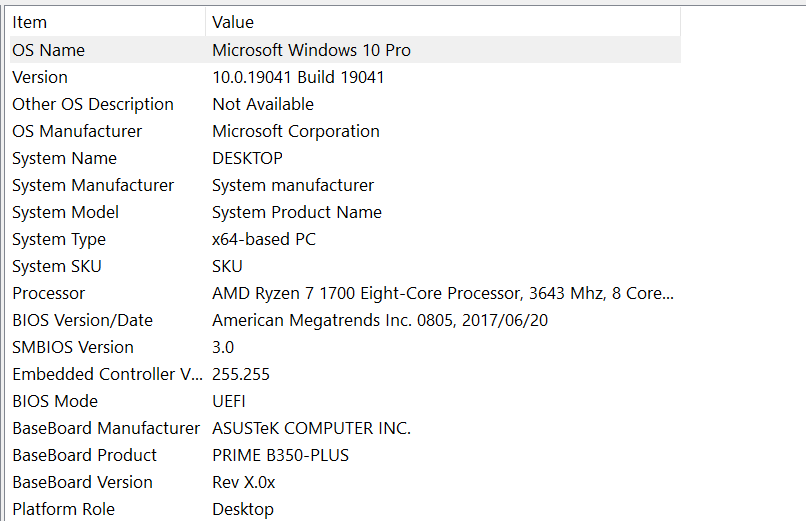
Les informations de votre carte mère doivent être spécifiées à côté du fabricant de la carte mère, du produit BaseBoard et de la version de la carte mère . Si les champs indiquent que les informations ne sont pas disponibles, vous devez utiliser l'une des autres méthodes de vérification de la carte mère de cet article.
Programmes de vérification de la carte mère
Si vous souhaitez utiliser un programme pour vérifier les informations de votre carte mère, vous pouvez choisir parmi certaines options gratuites.
Comment savoir quelle carte mère vous avez avec CPU-Z
Si l'invite de commande ne peut pas récupérer les informations de votre carte mère ou si vous souhaitez un aperçu plus complet de ses spécifications, vous pouvez utiliser CPU-Z. Ce logiciel gratuit vous donnera un aperçu complet des composants matériels de votre PC.
Vous pouvez télécharger le programme sur le site Web de CPU-Z . Une fois que vous avez installé et démarré le programme, il analysera immédiatement vos composants pour les identifier.
Pour en savoir plus sur votre carte mère, sélectionnez simplement l'onglet Carte mère.
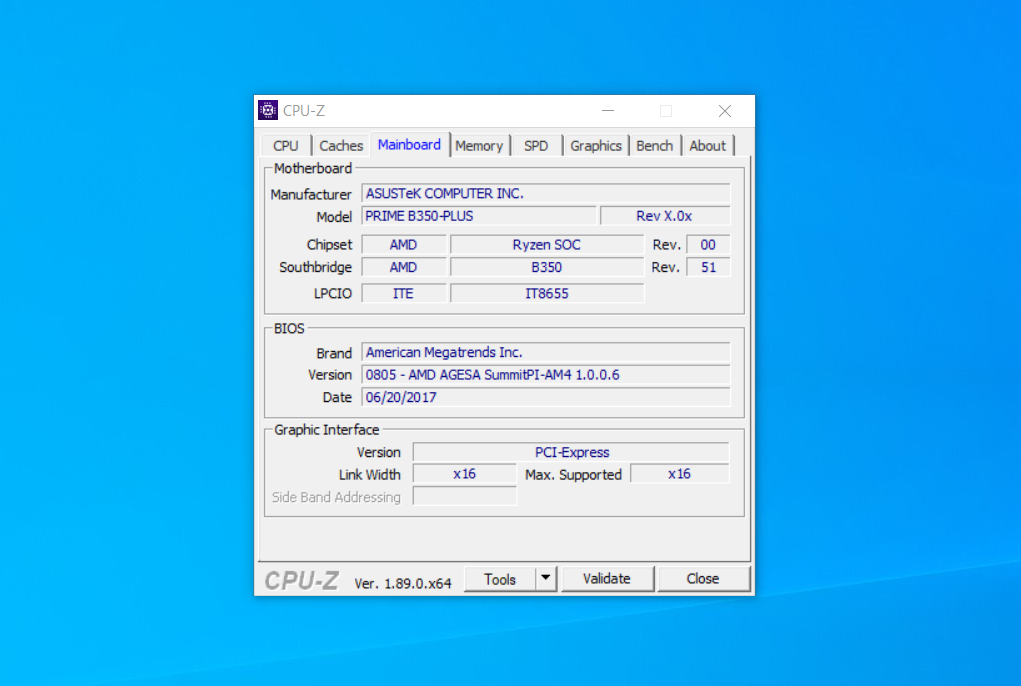
Ici, vous verrez des informations telles que le fabricant, le modèle, le chipset de votre carte mère, etc.
Vérifiez votre carte mère avec Belarc Advisor
Si vous souhaitez connaître le numéro de série de votre carte mère, Belarc Advisor est un autre programme utile.
Le logiciel est téléchargeable gratuitement sur le site Web de Belarc Advisor .
Un avantage de Belarc est qu'il n'envoie vos données à aucun serveur Web. Au contraire, une fois l'analyse terminée, vous afficherez le résumé dans un fichier local via votre navigateur. Pour vérifier le type de carte mère que vous avez avec Belarc Advisor, démarrez le programme.
Une fois que vous l'avez autorisé à s'exécuter, il passera par une série d'analyses. Vous pouvez choisir d'ignorer des étapes spécifiques telles que l'analyse de votre réseau.
Une fois les étapes terminées, Belarc ouvrira les résultats dans un onglet du navigateur. Les résultats incluent des informations sur votre système d'exploitation, les composants matériels, les périphériques connectés et les sessions de connexion. Cependant, pour afficher le résumé de votre carte mère, recherchez l'en-tête à droite qui indique Main Circuit Board .
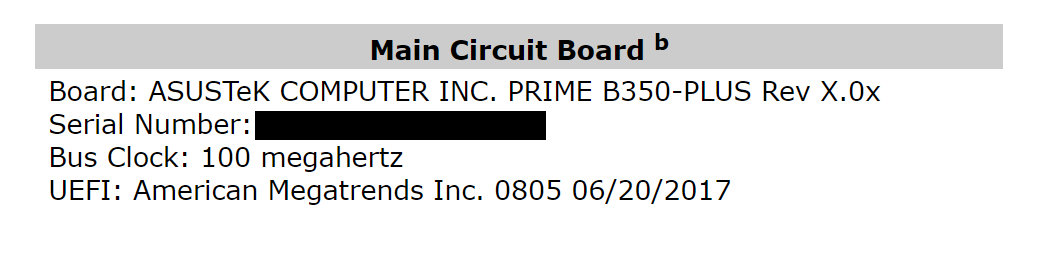
C'est ici que vous trouverez les informations de votre carte mère, telles que son nom de modèle, son numéro de série et sa vitesse d'horloge de bus.
Comment vérifier physiquement le type de votre carte mère

Si vous ne pouvez actuellement pas utiliser de logiciel pour vérifier le type de votre carte mère, il y a toujours la possibilité de le vérifier physiquement. Vous devez choisir cette option si votre PC ne s'allume pas ou si la carte mère n'est pas actuellement installée. Ce n'est pas la méthode préférée si vous avez un ordinateur portable car les composants peuvent être placés devant la carte mère elle-même.
L'emplacement exact du nom du modèle sur votre carte mère varie en fonction de sa disposition et de sa marque. Même la vérification que nous avons effectuée sur deux cartes mères ASUS a révélé que le numéro de modèle était situé à des endroits légèrement différents pour chacune.
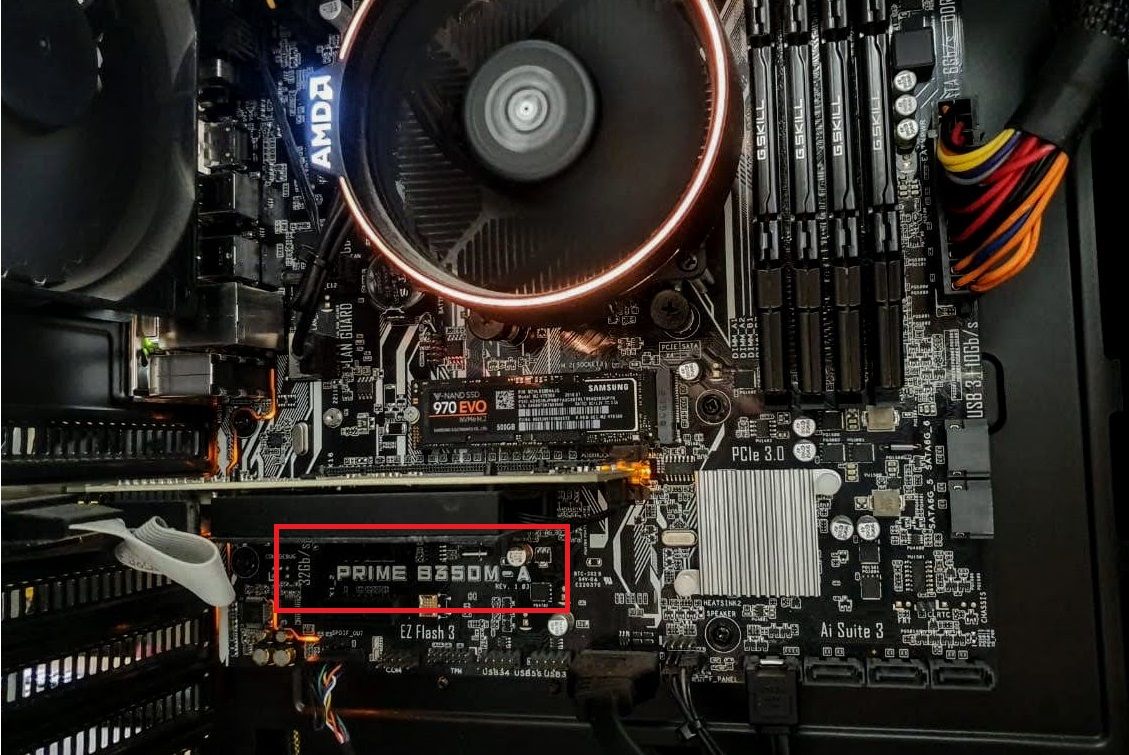
Votre modèle de carte mère se trouve généralement là où il y a suffisamment d'espace pour que le grand texte soit imprimé. Cela peut être sous vos emplacements RAM, entre votre CPU et votre GPU (comme c'est le cas avec l'Asus Prime B350-Plus), ou sous votre GPU (comme c'est le cas avec l'Asus Prime B350M-A).
Si vous ne savez pas exactement où se trouve votre carte, consultez notre guide sur les parties d'une carte mère et leurs fonctions .
Vous pouvez distinguer le nom du modèle des autres textes car il s'agit généralement du plus grand texte de votre carte mère.

Un autre endroit où vous pouvez trouver les informations sur le modèle de votre carte mère est sur la boîte dans laquelle elle est entrée. Bien sûr, ce n'est que si vous l'avez encore traîner. Une étiquette à l'extérieur de la boîte comprendra le modèle et le numéro de série.
De plus, un autocollant à l'arrière de la carte mère fournit souvent le numéro de série. Cependant, c'est la partie la plus difficile à atteindre si votre carte mère est déjà installée.
Découvrez quelle carte mère vous avez sous Linux
Si vous utilisez Linux, le processus de recherche de la carte mère dont vous disposez est tout aussi simple.
Tout d'abord, ouvrez votre terminal sous Linux en utilisant Ctrl + Alt + T. Ensuite, tapez la commande suivante:
sudo dmidecode -t 2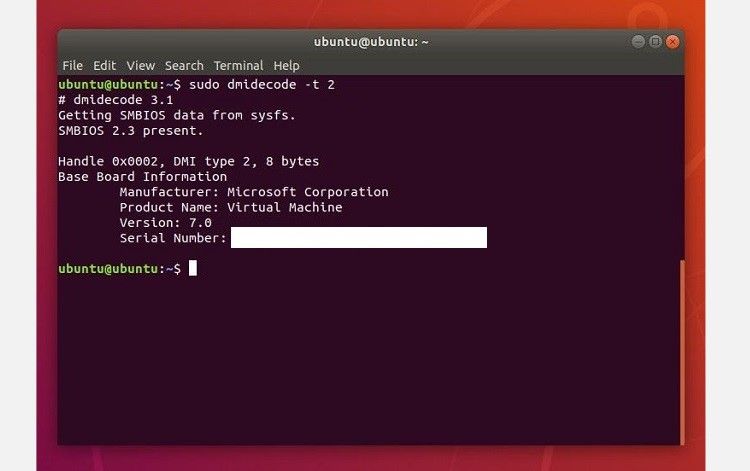
Cela fera apparaître un résumé de votre carte mère, y compris sa marque, son modèle et son numéro de série. Si vous utilisez une machine virtuelle, le nom du produit l'identifiera.
Cependant, si vous exécutez Ubuntu sur votre ordinateur réel, vous verrez les informations sur le modèle et le numéro de série de votre carte mère.
En savoir plus sur votre ordinateur
Maintenant que vous savez comment vérifier facilement quelle carte mère vous avez, vous devriez essayer d'autres astuces pour en savoir plus sur le matériel de votre ordinateur.
Il existe de nombreuses façons utiles d'en savoir plus sur votre PC. Il vous suffit de savoir par où commencer.
